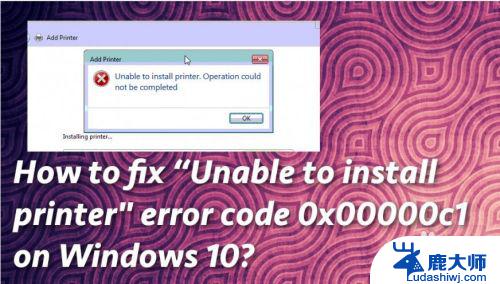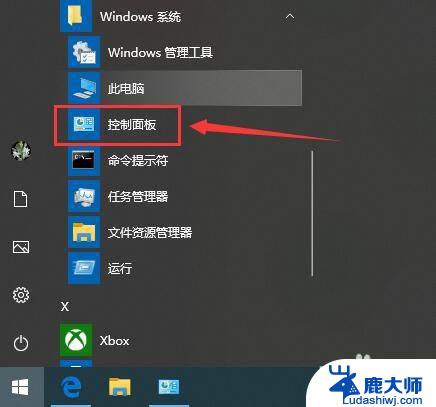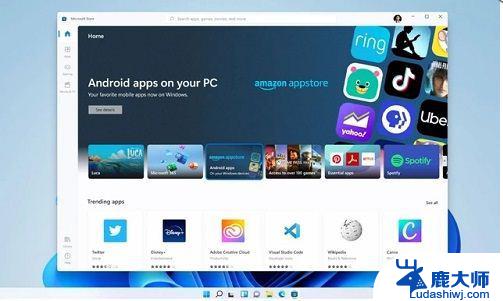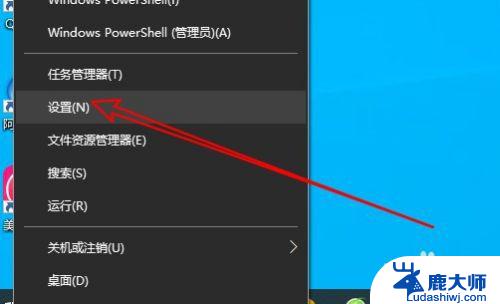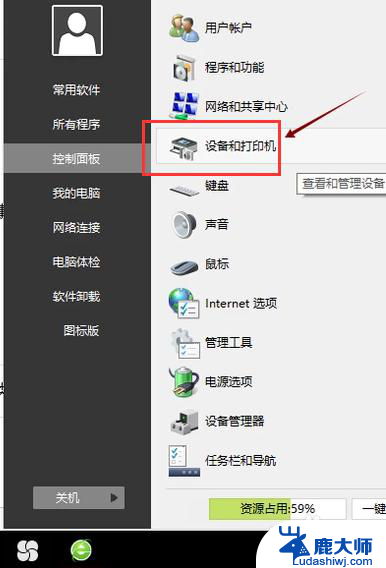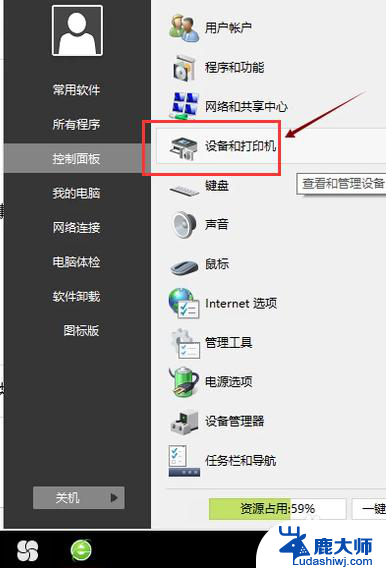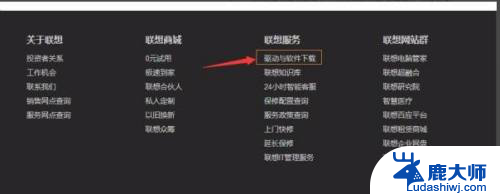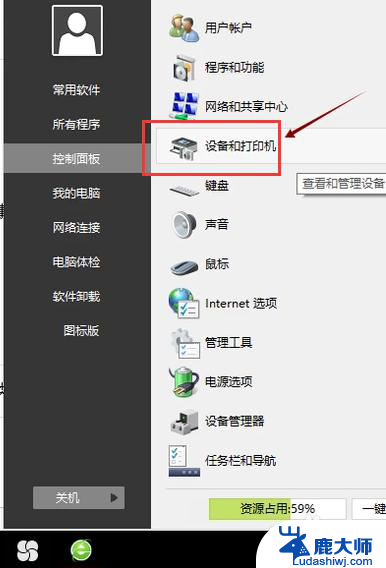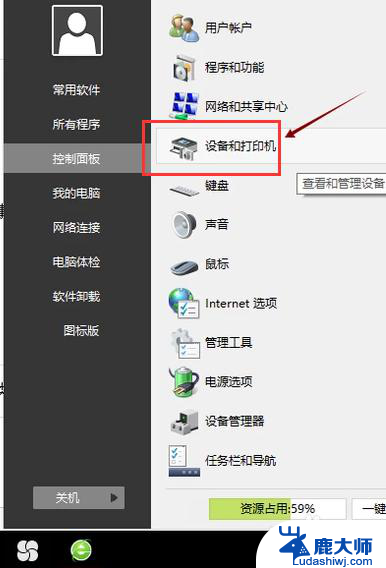打印机安装错误 添加打印机出现安装错误如何处理
在如今的信息时代,打印机已经成为我们日常生活和工作中必不可少的设备之一,正是因为其重要性,当我们在添加打印机时遇到安装错误时,往往会感到困扰和焦虑。无论是电脑无法识别打印机、驱动程序安装失败还是其他各种错误提示,这些问题都可能让我们束手无策。面对打印机安装错误,我们应该如何处理呢?本文将为大家提供一些解决方法和技巧,帮助大家轻松应对打印机安装错误,使我们的打印工作变得更加顺利和高效。
步骤如下:
1.一、选择打印机驱动,可以自动,也可以手动添加驱动。
对于打印机驱动来说,安装是可以多种方式的,比如驱动有setup执行文件,可以一步到位。但有时候安装不了,可以利用手动添加,选择正确系统对应驱动,以免数据安装后无法使用打印机。
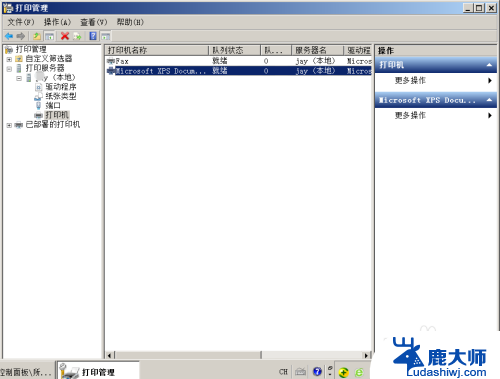
2.二、查看本地打印机驱动
了解本主机使用驱动有哪些,以免存在驱动过多占用过多USB端口,无法使用。那么可以将连接不再用的驱动卸载。
操作:控制面板\所有控制面板项\管理工具\打印管理
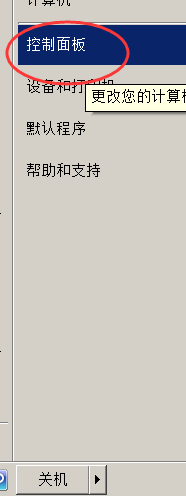
3.三、之前安装驱动删除
这里打印机管理,如果你要重装驱动。存在已有驱动又无法替代掉这种报错,可以在这里删除,这样删除比较干净,不会提示报错。

4.四、删除驱动只有再利用手动添加打印机
利用这种添加方式比较方便,但有个问题是。你要选择正确配置文件,比如你的系统是32位,你要对应上。
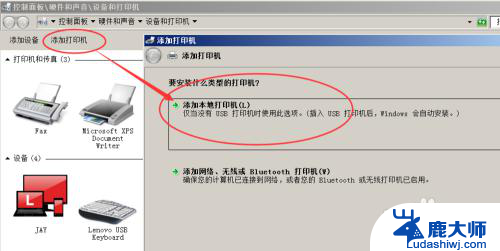
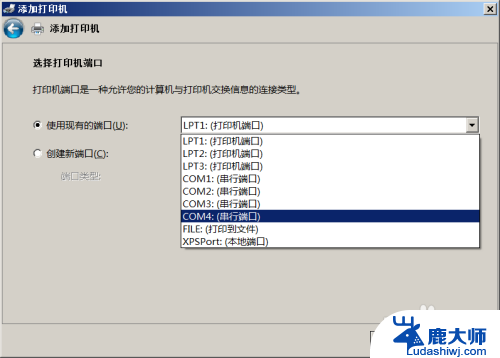
5.五、安装打印机若选择自动,请先关打印机待提示再启动。
安装打印机选择自动setup,要关闭打印机再安装。有些没有关闭打印机直接安装,会提示脱机,因为安装过程中,未正常连接,端口号不正确,因此,若选择自动安装,请关闭打印机,待提示开启连接或者启动打印机,你再启动,这样就会自动识别。
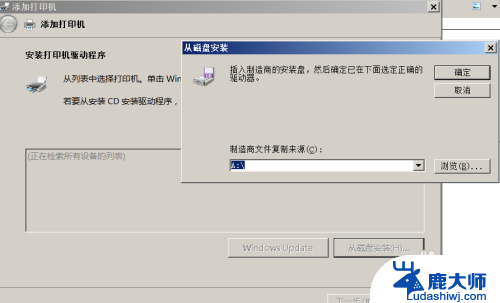
以上就是打印机安装错误的全部内容,如果遇到这种情况,你可以按照以上步骤解决,非常简单快速。